A veces, usted puede tener la necesidad de borrar y reutilizar una unidad de disco duro, unidad de estado sólido, o incluso una unidad flash para que pueda ser utilizado para fines alternativos. Afortunadamente, tu Mac viene con todas las herramientas que necesitarás para hacerlo, lo que hace que sea muy sencillo para ti borrar y formatear esa unidad según tus necesidades.
En este tutorial, le mostraremos cómo puede formatear una unidad flash USB utilizando el sistema operativo macOS integrado. Este proceso también funciona con discos duros externos, unidades de estado sólido internas y cualquier otra unidad que no contenga su sistema operativo.
Por qué formatear una unidad
Tabla y sumario del artículo
En algunos casos, antes de que pueda usar correctamente una unidad para los nuevos propósitos que planea darle, necesitará formatearla usando el sistema de archivos adecuado. En el caso de una unidad que vaya a utilizar como unidad de uso compartido universal, como una unidad flash USB que vaya a utilizar en sistemas MacOS, Windows o Linux, deberá utilizar un sistema de archivos universal, como ExFAT.
Otros sistemas de archivos también están disponibles para unidades, como FAT32 y NTFS, pero FAT32 tiene una limitación estricta que dice que ningún archivo puede ser mayor de 4 GB, y NTFS está diseñado sólo para máquinas Windows y es ideal para unidades de disco duro de segunda mano que desee volver a usar para un equipo con Windows que esté construyendo.
Así que con eso en mente, vamos a formatear nuestra unidad flash USB con el sistema de archivos ExFAT hoy, porque es un sistema de archivos universal que es compatible con la mayoría de los sistemas operativos modernos, y además no tiene el tonto límite de tamaño de archivo de 4 GB.
Sólo una advertencia: formatear una unidad borrará todo el contenido de la misma, sea cual sea su estilo (USB, interno, externo, etc.), y de ahora en adelante se tratará como si se tratara de una unidad completamente nueva que se está configurando para su uso inicial. Debe realizar una copia de seguridad de todos los archivos importantes antes de pasar a la siguiente parte de este documento, donde le explicaremos cómo formatear su unidad.
Cómo formatear una unidad en Mac
Así que ahora que ha decidido formatear su unidad, necesitará saber cómo hacerlo. Es un proceso muy sencillo y le guiaremos a través de cada uno de los pasos que se indican a continuación:
1) Ejecute la aplicación Disk Utility en su Mac y seleccione la unidad que desea borrar y configure como nueva unidad desde la barra lateral. En nuestro caso, formatearemos la unidad PNY USB 3.0 que hemos conectado a nuestro Mac.
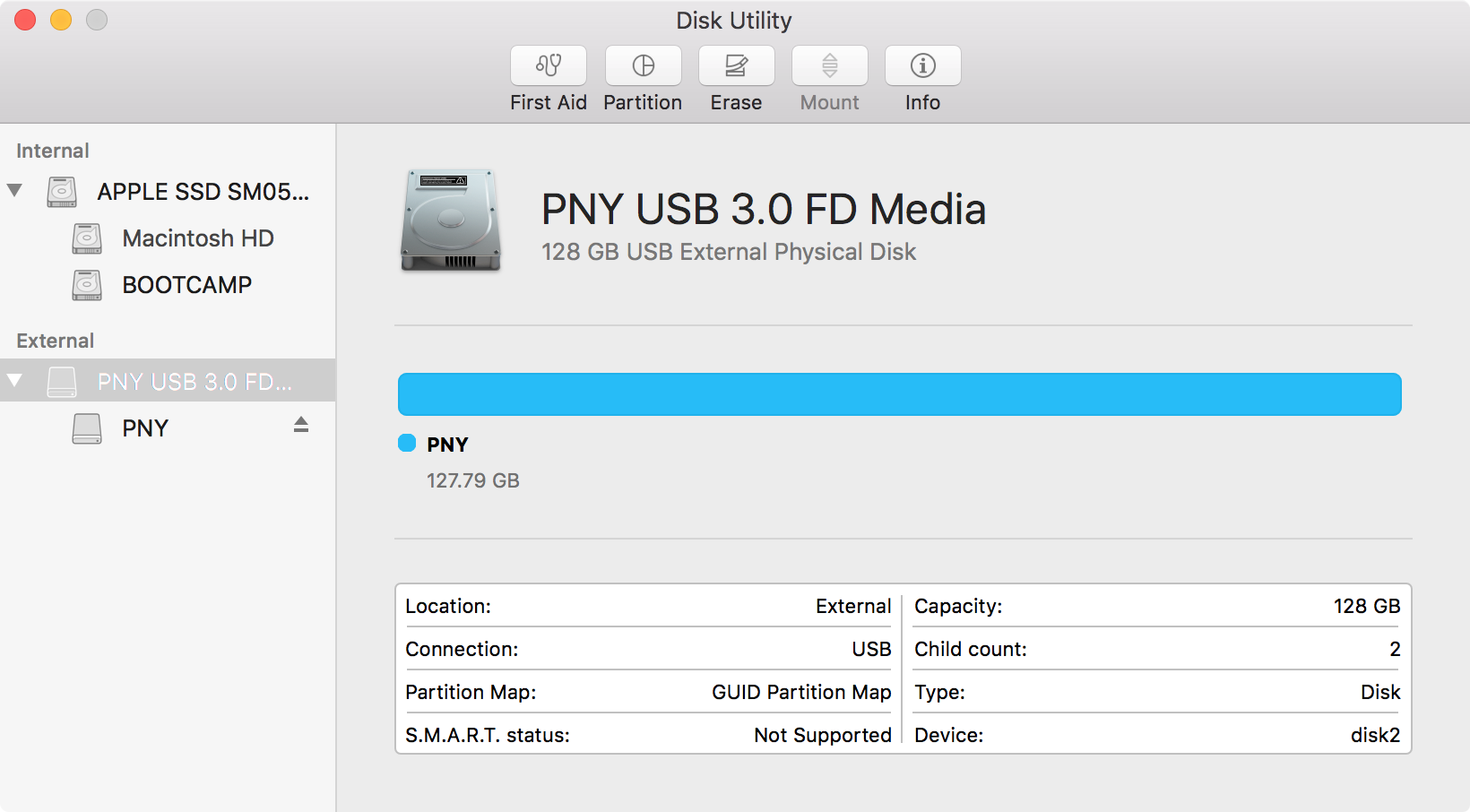
2) Con el disco derecho seleccionado (tenga cuidado de no elegir el incorrecto), haga clic en el botón «Erase» en la parte superior central de la aplicación Disk Utility.
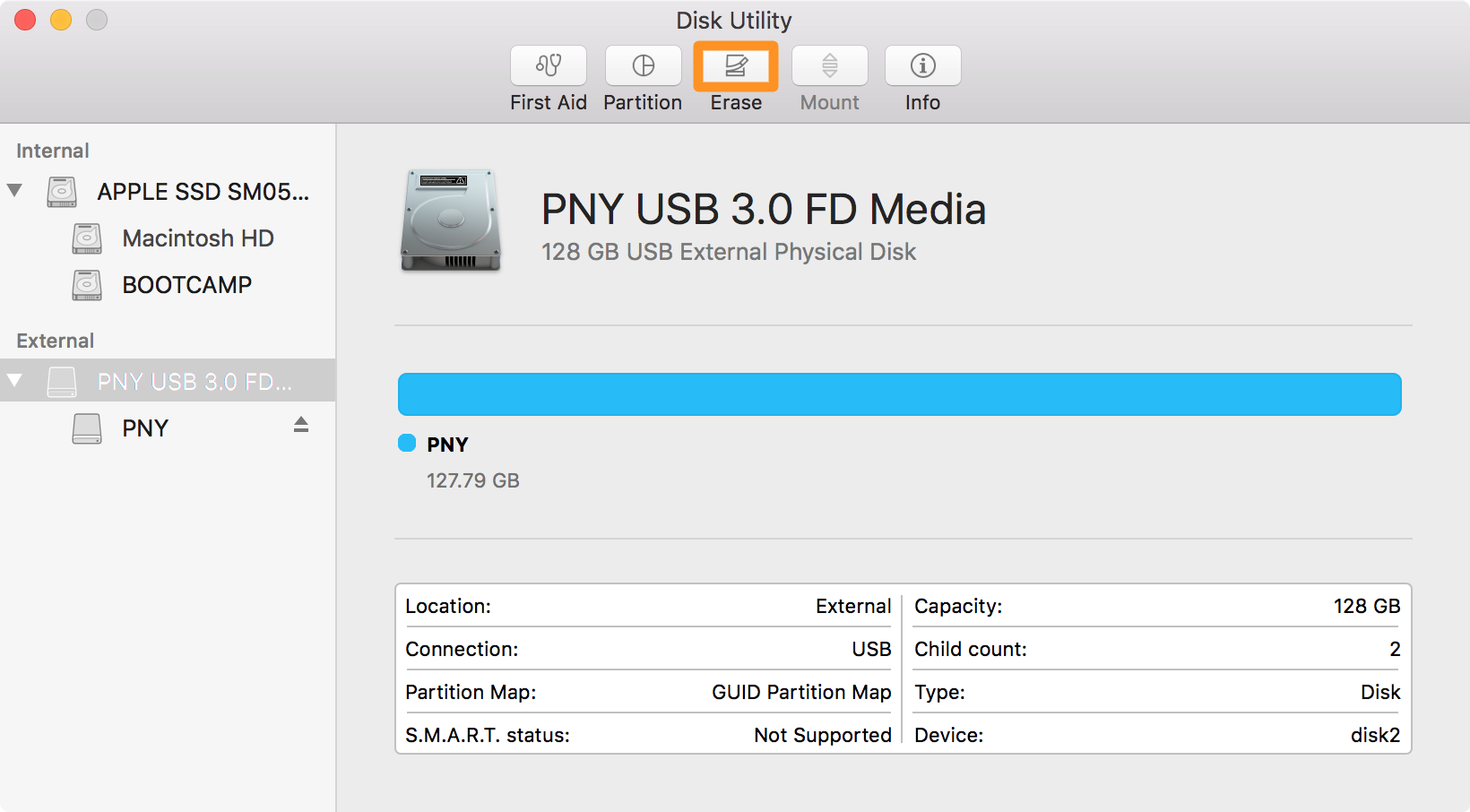
3) Aparece un cuadro emergente; introduzca un nombre para la unidad tal y como desea que se denomine en lo sucesivo y, a continuación, haga clic en el cuadro desplegable «Formato» para ver una lista de opciones.
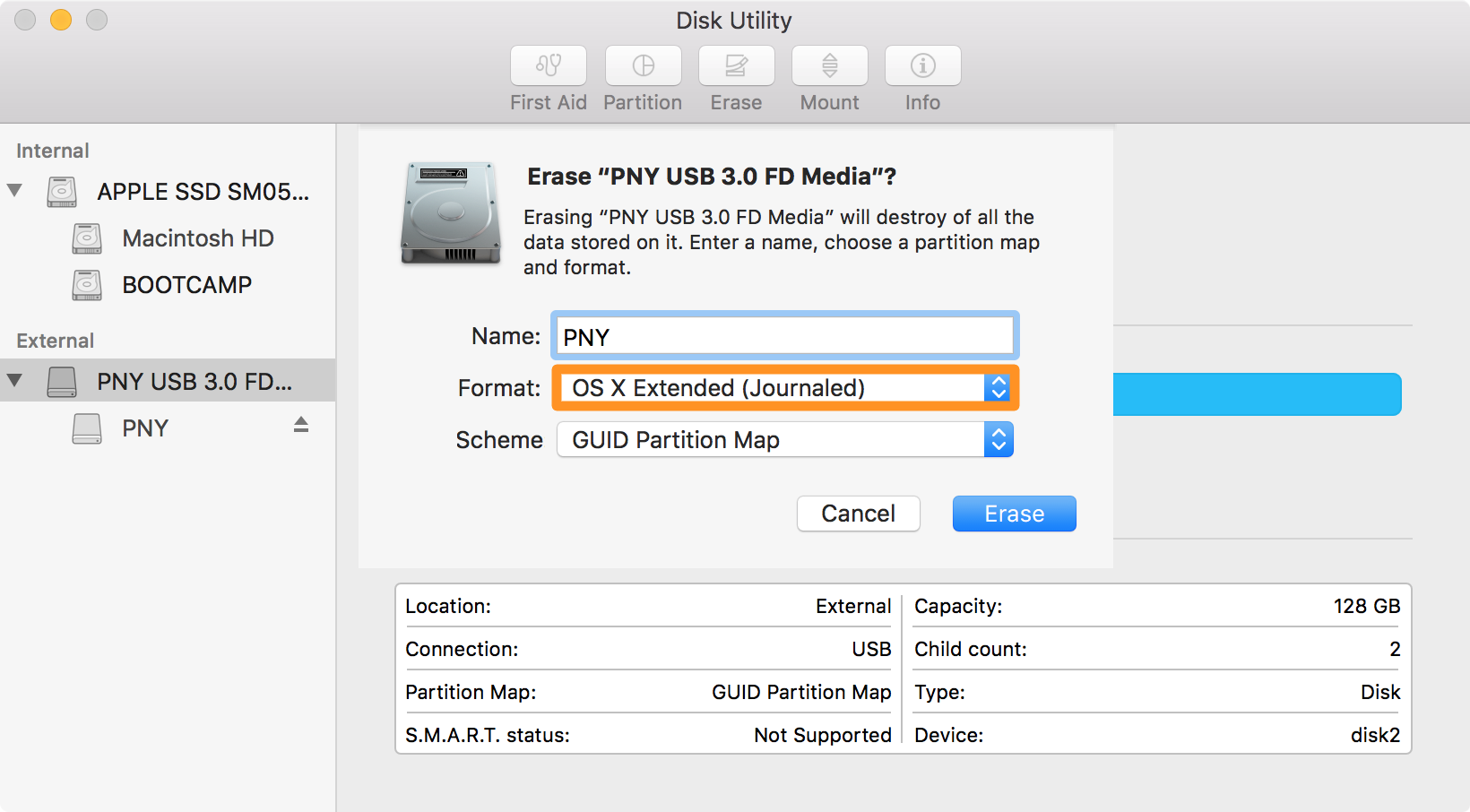
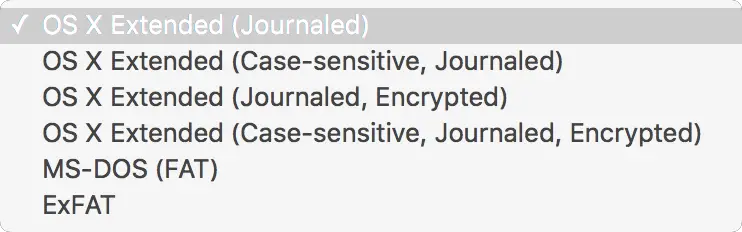
4) Elige el formato que quieras usar; en nuestro caso, elegiremos ExFAT porque es un formato universal y funciona muy bien para las unidades flash USB.
5) Con sus opciones configuradas como le gustaría (no tiene que modificar el Esquema), siga adelante y haga clic en el botón azul «Borrar».
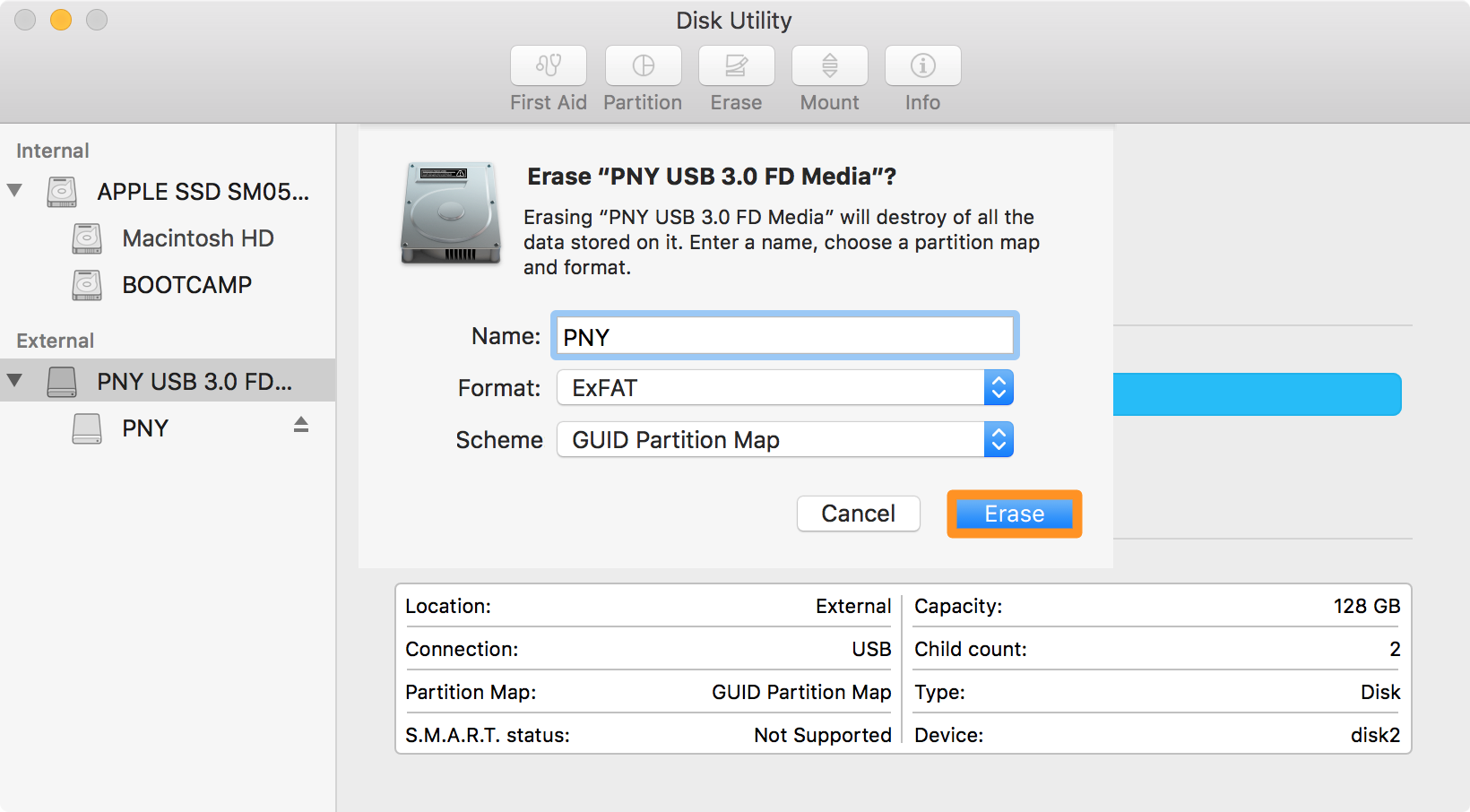
6) La utilidad de disco comenzará a desmontar la unidad y a formatearla según la configuración deseada.
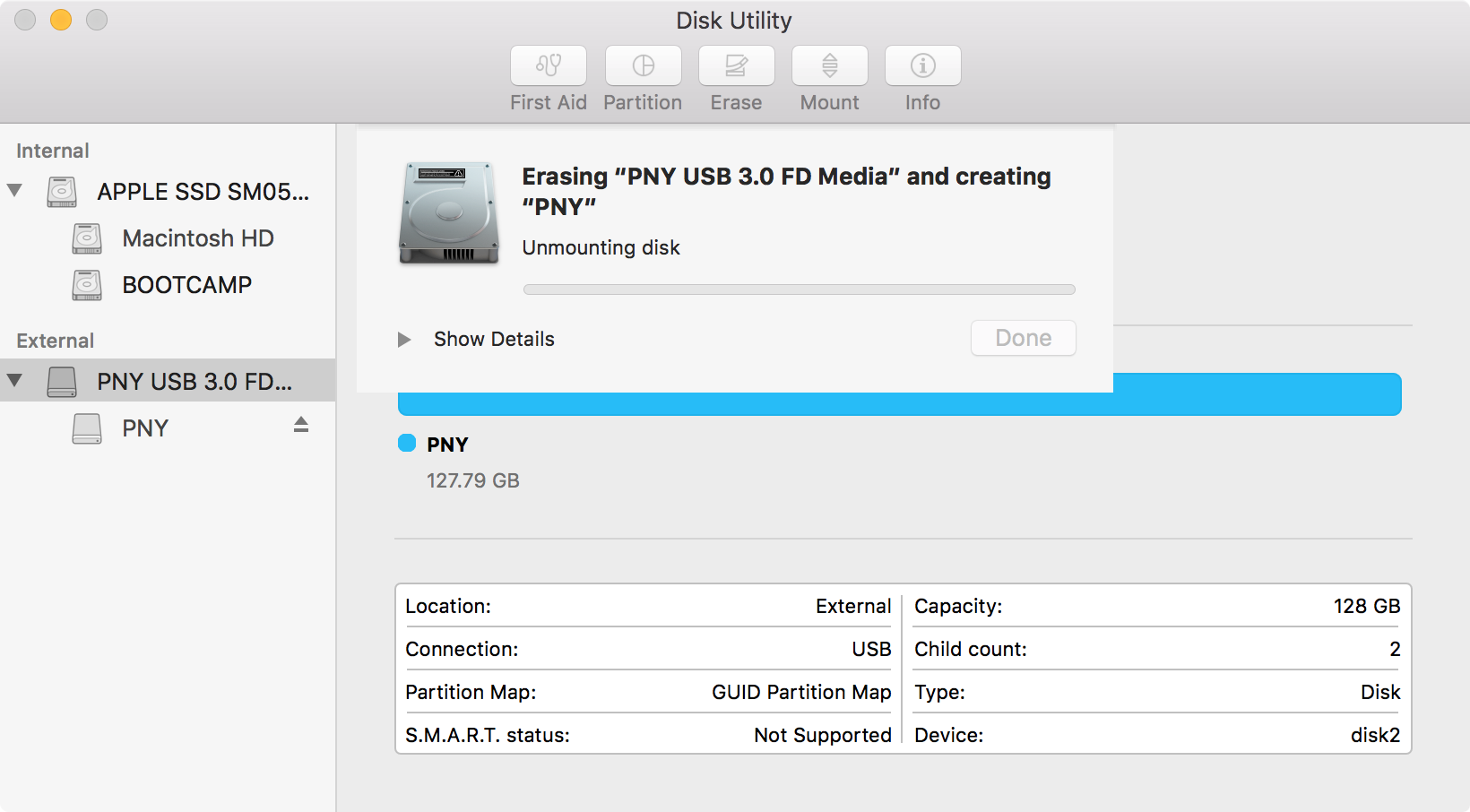
7) Una vez que haya terminado, recibirá una alerta de confirmación que le indicará que el formato está completo. Haga clic en el botón azul «Listo» para terminar.
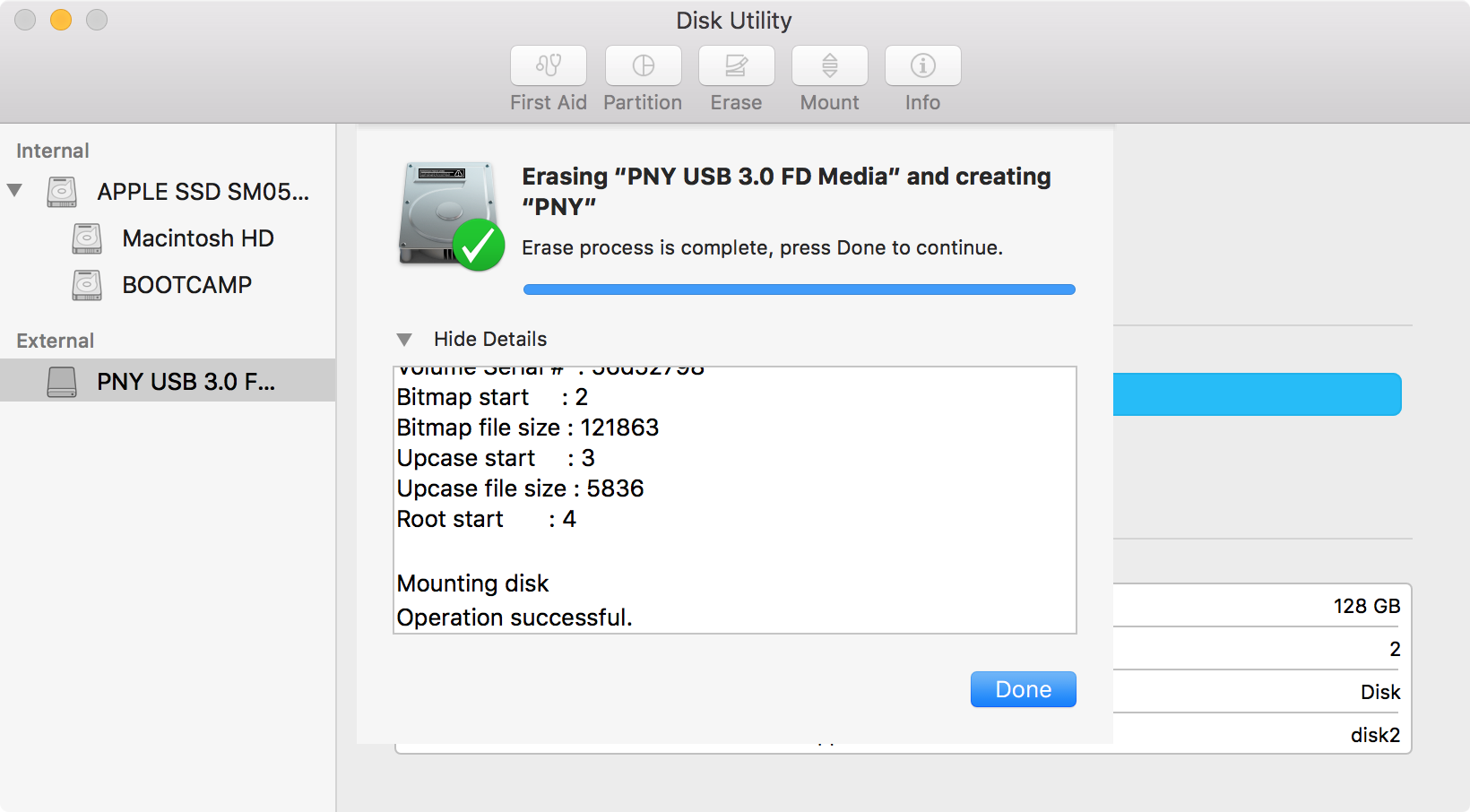
Felicitaciones! Su unidad se ha borrado completamente y debería estar como nueva. Ahora puede volver a utilizarlo para cualquier cosa que necesite, ya sea más almacenamiento interno, una nueva unidad USB o cualquier otra cosa.
Envolviendo
Formatear una unidad es una excelente manera de eliminar archivos no deseados de una unidad y volver a ponerla a funcionar como nueva. Si no utiliza una unidad con formato Windows que desee utilizar en su Mac, o una unidad de arranque que prefiera utilizar como unidad flash USB, el formateo es la solución, ya que puede configurar esa unidad de acuerdo con sus necesidades personales.
Relacionado:
Si este tutorial le ha resultado útil, ¡déjenos un comentario a continuación!
